360安全卫士恢复被禁止启动项的操作步骤
时间:2022-10-26 16:50
今天小编讲解了360安全卫士恢复被禁止启动项操作步骤,下文就是关于在360安全卫士恢复被禁止启动项的操作教程,一起来学习吧
360安全卫士恢复被禁止启动项的操作步骤

我们先在桌面上找到360安全卫士的黄绿色logo,双击一下,打开360安全卫士。
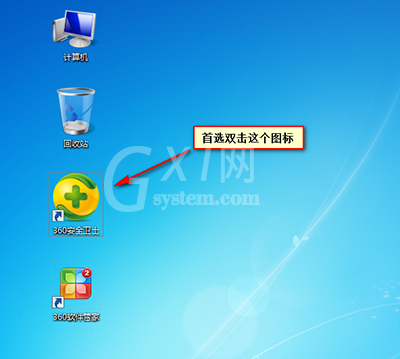
然后我们点击《优化加速》这个图标,对,就是那个小火箭。
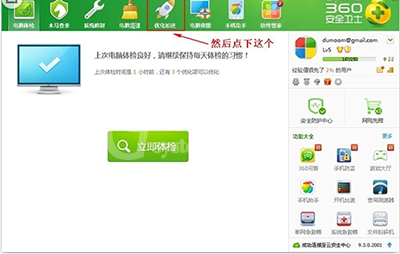
最后一步我们点击《启动项》,再点击《应用软件与服务》,在出现的列表里,滚动鼠标找到《驱动精灵设备即插即用服务》,点一下右边的《恢复启动》就可以啦。
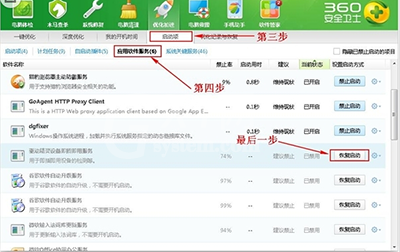
相信各位同学们看完了上文所述的360安全卫士恢复被禁止启动项的具体操作流程,应该都学会恢复的方法了吧!



























